'>

Võimalik, et näete veateadet SEC_ERROR_UNKNOWN_ISSUER Firefoxis ja te ei saa veebisaite avada. See on masendav. Kuid ärge paanitsege! Vea parandamiseks saate midagi teha.
Miks ilmneb viga minu brauseris?
Turvaliseks ühenduse loomiseks peavad veebisaidid esitama sertifikaadi väljastanud sertifikaadi, mis tagab, et see on veebisaidiga ühendatud ja ühendus krüptitud. Kui näete veebisaidi avamisel märget „SEC_ERROR_UNKNOWN_ISSUER”, tähendab see, et Firefoxi vaikeühendust ei usaldata, kuna sertifikaat pole teada.
Turvalise sertifikaadi probleemi avastamine või edastamine on tegelikult brauseri või veebisaidi kohustus. Kuid kui teie arvutis on pahavara või viirus, satute tõenäoliselt ka selle vea juurde.
Nii et ärge loobuge lootusest. Selle parandamiseks saate midagi teha.
Proovige neid parandusi
Siin on lahendused, mida proovida. Te ei pea neid kõiki proovima; lihtsalt liigu nimekirjas alla, kuni see töötab.
- Käivitage viirusekontroll
- Looge uus kasutajaprofiil
- Keelake oma viirusetõrjetarkvaras SSL-i skannimine
1. parandus: käivitage viirusekontroll
Kui teie arvutis olev viirus takistab sertifikaadi avastamist, võidakse kuvada tõrketeade „SEC_ERROR_UNKNOWN_ISSUER”. Viirus võib isegi ise vea tekitada.
Nii et käivitage viirusekontroll kogu oma Windowsi süsteemis. Jah, selle täitmine võtab natuke aega, kuid see on seda väärt. Kahjuks ei pruugi Windows Defender seda tuvastada, seega tasub proovida mõnda muud viirusetõrjerakendust, näiteks Avira ja Panda.
Kui on tuvastatud mõni pahavara, järgige selle parandamiseks viirusetõrjeprogrammi juhiseid.
Seejärel taaskäivitage arvuti ja proovige veebisait uuesti avada, et näha, kas see töötab.
Parandus 2: looge uus kasutajaprofiil
Samuti saate vea SEC_ERROR_UNKNOWN_ISSUER parandamiseks Firefoxis luua uue kasutajaprofiili.
Selleks toimige järgmiselt.
- Kui Firefox on avatud, klõpsake nuppu menüünupp ja klõpsake nuppu Välju Firefoxi sulgemiseks.
Kui teie arvuti Firefox on juba suletud, minge järgmise sammu juurde.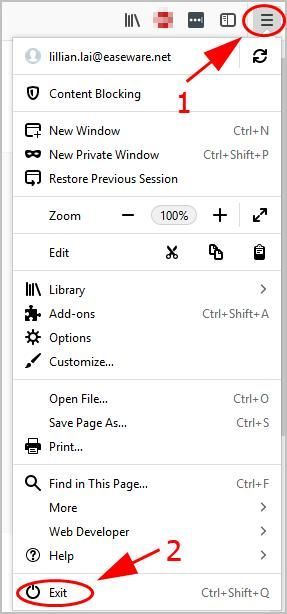
- Vajutage klaviatuuril nuppu Windowsi logo võti ja R samal ajal käivitada kast Run.
- Tüüp firefox.exe -P ja klõpsake nuppu Okei .
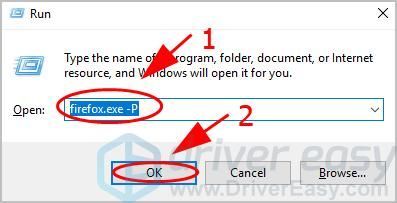
- Firefox - valige Kasutajaprofiil ilmub üles. Klõpsake nuppu Loo profiil .
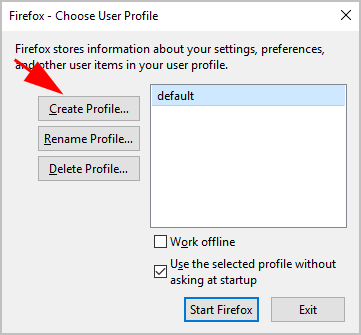
- Protsessi lõpuleviimiseks järgige ekraanil kuvatavaid juhiseid.
- Taaskäivitage Firefox ja logige sisse oma uus kasutajaprofiil.
- Avage veebisait uuesti, et näha, kas teie probleem on lahendatud.
Parandus 3: keelake oma viirusetõrjetarkvaras SSL-i skannimine
Mõnikord takistab teie viirusetõrjeprogramm teie arvutit veebisaitide külastamisel ilma sertifikaatide väljaandjata. Kui soovite avada veebisaidi, mis annab teile tõrke SEC_ERROR_UNKNOWN_ISSUER, peate oma viirusetõrjeprogrammis SSL-i skannimise keelama.
Kuna viirusetõrjeprogramme on palju, võivad konkreetsed toimingud olla erinevad. Seega võtame näiteks siin Avasti.
- Avage oma arvutis Avast ja klõpsake nuppu Menüü > Seaded paremal üleval.
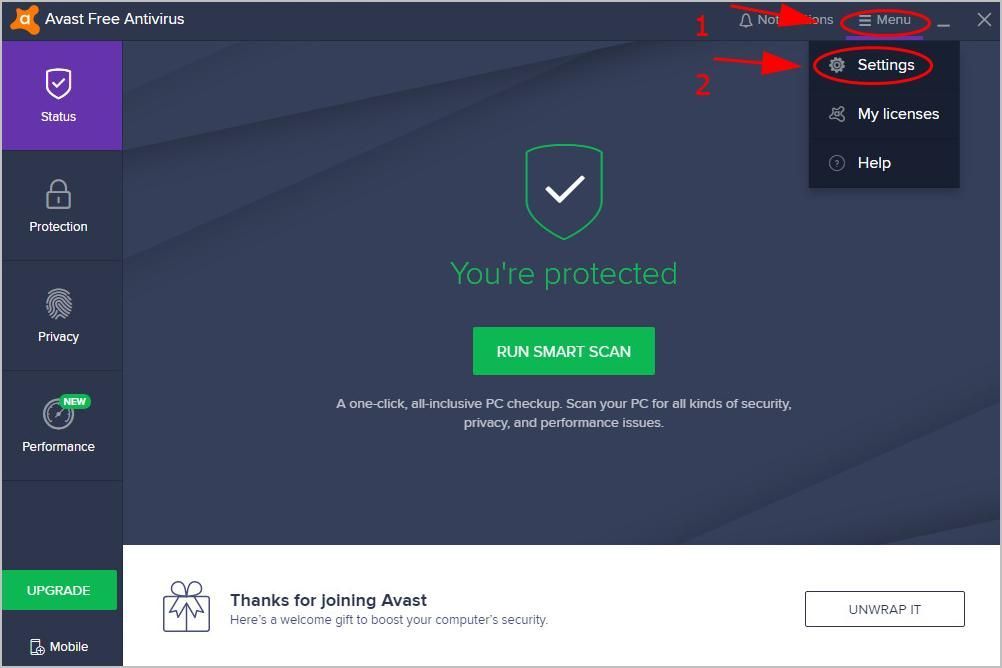
- Klõpsake nuppu Komponendid vasakul ja klõpsake nuppu Kohanda aastal Veebikilp jaotises.
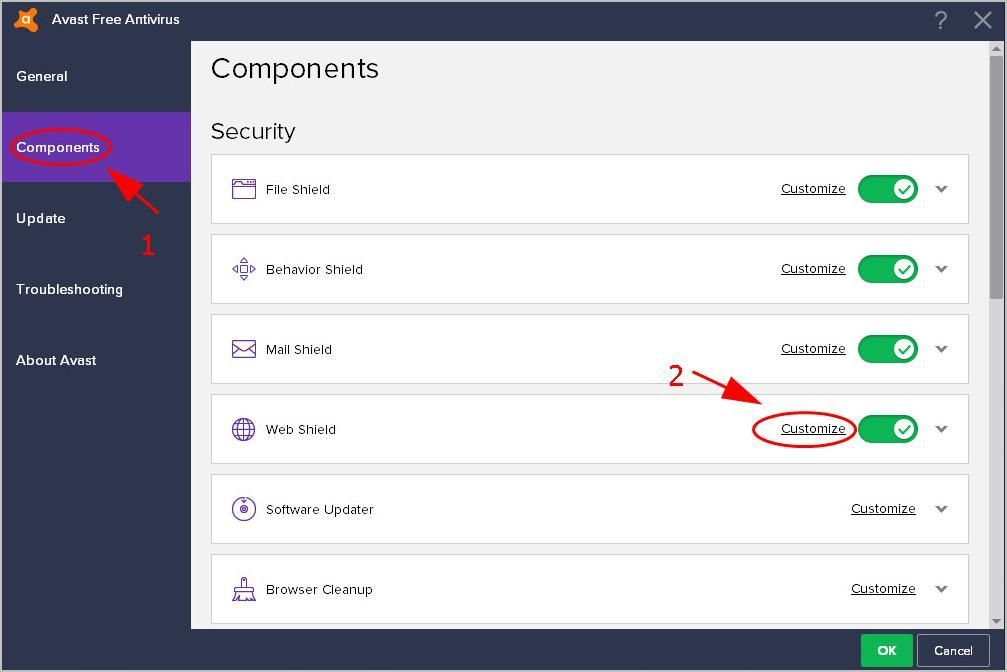
- Tühjendage märkeruut kõrval Luba HTTPS-i skannimine hüpikaknas. Seejärel klõpsake nuppu Okei .
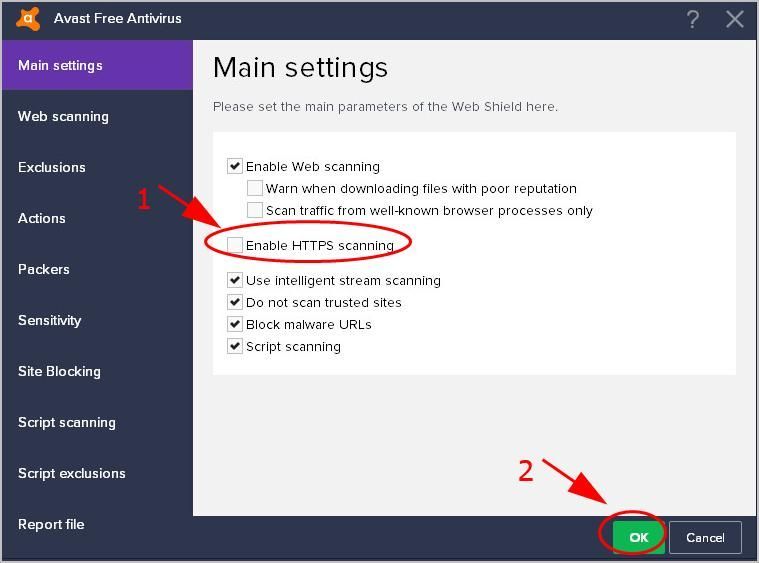
- Klõpsake nuppu Okei muudatuste salvestamiseks uuesti.

- Avage uuesti Firefox ja avage veebisait uuesti, et näha, kas see töötab nüüd.
Nii see ongi. Loodetavasti aitab see postitus vea lahendamisel SEC_ERROR_UNKNOWN_ISSUER .
Kui teil on küsimusi või ettepanekuid, jätke julgelt allpool kommentaar.
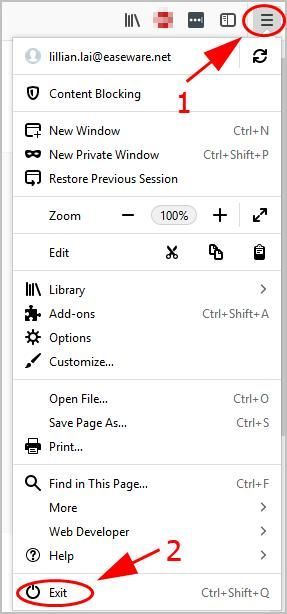
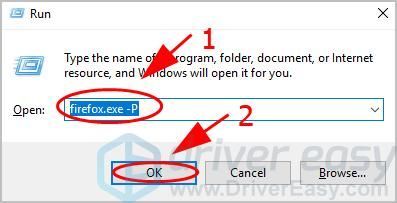
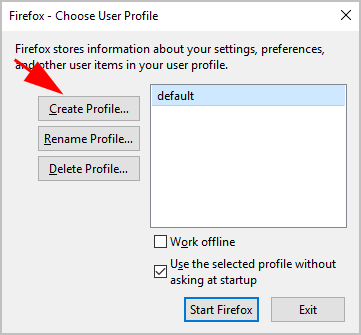
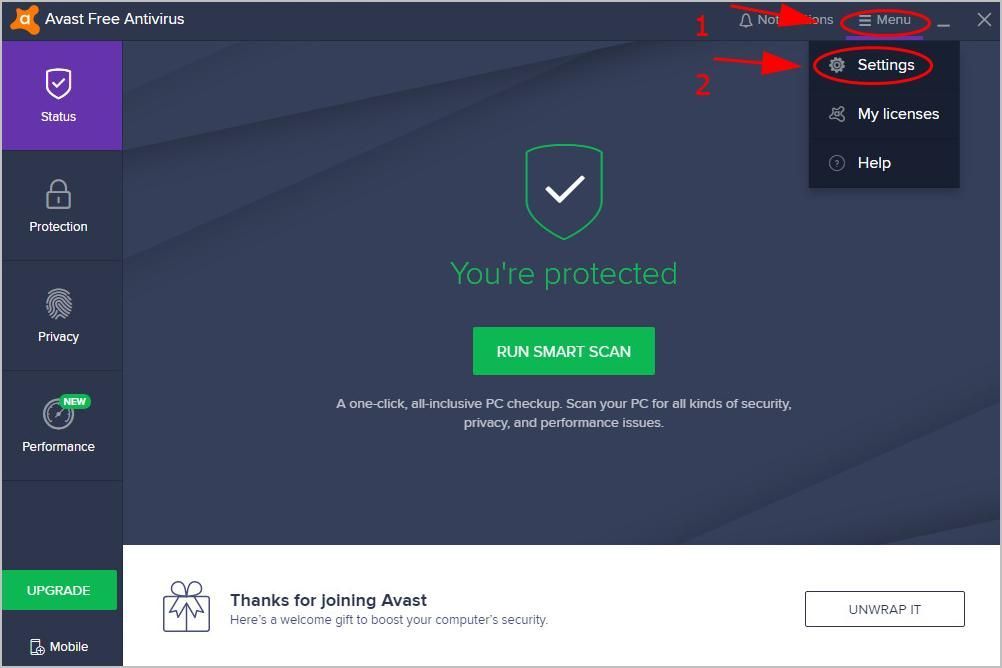
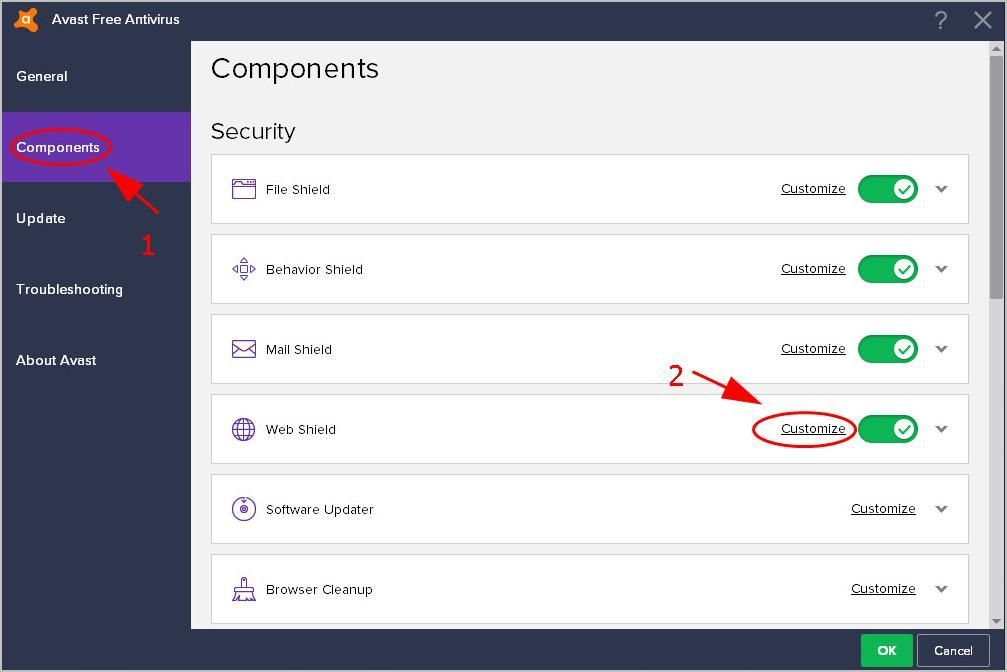
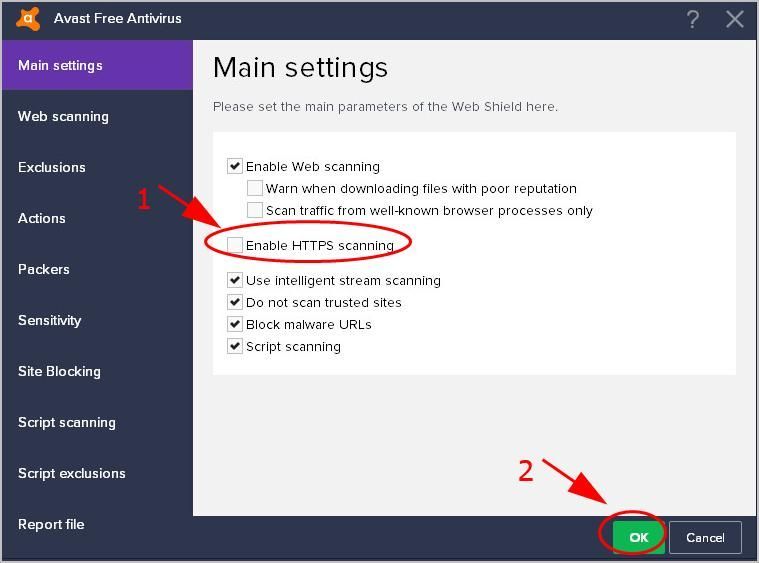

![[LAHENDATUD] Total War: WARHAMMER 3 jookseb arvutis pidevalt kokku](https://letmeknow.ch/img/knowledge-base/52/total-war-warhammer-3-keeps-crashing-pc.jpg)

![[LAHENDATUD] Teie ühendus Blizzardi teenustega katkestati](https://letmeknow.ch/img/knowledge/41/you-have-been-disconnected-from-blizzard-services.png)
![[Lahendatud] Sureva valguse heliprobleem](https://letmeknow.ch/img/knowledge/89/dying-light-sound-issue.jpg)


